Materiał kątowy 7 - przycisk przełączania
Plik <mat-button-toggle>, dyrektywa kątowa, służy do tworzenia przycisku przełączania lub włączania / wyłączania ze stylami materiału i animacjami. Przyciski przełączające przycisk-mat można skonfigurować tak, aby zachowywały się jak przyciski radiowe lub pola wyboru. Zazwyczaj są częścią<mat-button-toggle-group>.
W tym rozdziale pokażemy konfigurację wymaganą do narysowania kontrolki przełączania przycisku przy użyciu materiału kątowego.
Utwórz aplikację kątową
Wykonaj następujące kroki, aby zaktualizować aplikację Angular, którą utworzyliśmy w Angular 6 - rozdział Konfiguracja projektu -
| Krok | Opis |
|---|---|
| 1 | Utwórz projekt o nazwie materialApp, jak wyjaśniono w rozdziale Angular 6 - Konfiguracja projektu . |
| 2 | Zmodyfikuj app.module.ts , app.component.ts , app.component.css i app.component.html, jak wyjaśniono poniżej. Resztę plików nie zmieniaj. |
| 3 | Skompiluj i uruchom aplikację, aby zweryfikować wynik zaimplementowanej logiki. |
Poniżej znajduje się treść zmodyfikowanego deskryptora modułu app.module.ts.
import { BrowserModule } from '@angular/platform-browser';
import { NgModule } from '@angular/core';
import { AppComponent } from './app.component';
import {BrowserAnimationsModule} from '@angular/platform-browser/animations';
import {MatButtonToggleModule, MatIconModule} from '@angular/material'
import {FormsModule, ReactiveFormsModule} from '@angular/forms';
@NgModule({
declarations: [
AppComponent
],
imports: [
BrowserModule,
BrowserAnimationsModule,
MatButtonToggleModule, MatIconModule,
FormsModule,
ReactiveFormsModule
],
providers: [],
bootstrap: [AppComponent]
})
export class AppModule { }Poniżej znajduje się zawartość zmodyfikowanego pliku CSS app.component.css.
.tp-selected-value {
margin: 15px 0;
}Poniżej znajduje się zawartość zmodyfikowanego pliku hosta HTML app.component.html.
<mat-button-toggle-group #group = "matButtonToggleGroup">
<mat-button-toggle value = "left">
<mat-icon>format_align_left</mat-icon>
</mat-button-toggle>
<mat-button-toggle value = "center">
<mat-icon>format_align_center</mat-icon>
</mat-button-toggle>
<mat-button-toggle value = "right">
<mat-icon>format_align_right</mat-icon>
</mat-button-toggle>
<mat-button-toggle value = "justify" disabled>
<mat-icon>format_align_justify</mat-icon>
</mat-button-toggle>
</mat-button-toggle-group>
<div class = "tp-selected-value">Selected value: {{group.value}}</div>Wynik
Sprawdź wynik.
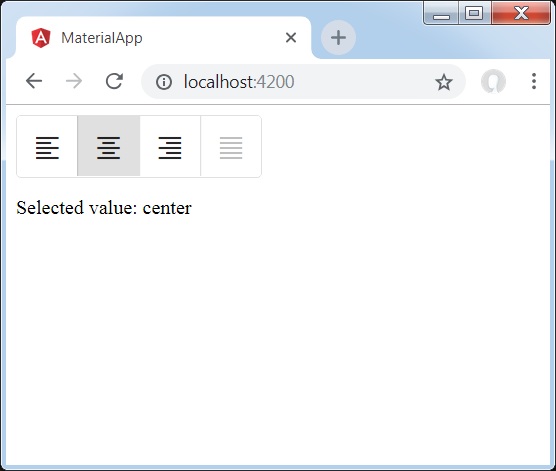
Detale
- Najpierw utworzyliśmy grupę przycisków przełączania przy użyciu mat-button-toggle-group.
- Następnie dodaliśmy przyciski przełączania do grupy za pomocą przełączania przycisków mat.